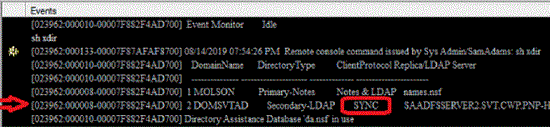建立針對目錄同步啟用的目錄協助文件
配置目錄同步的第一個步驟,便是在目錄協助資料庫中建立啟用目錄同步的目錄協助文件。
開始之前
執行這項作業的原因和時機
程序
- 使用 ldpsearch 用戶端或其他工具,請測試 HCL Domino® 伺服器可連接至 Active Directory 伺服器。
- 在「Domino® 管理員」中,選擇「」以開啟網域的 Domino® 管理伺服器。按一下確定。
- 按一下配置標籤。
-
在導覽窗格中,展開「」。如果您看到「
Server Error: File does not exist」,表示管理伺服器未設定為使用目錄協助資料庫。 - 按一下「新增目錄協助」。
-
在「基本」標籤上,完成下列欄位:
表 1. 基本標籤 欄位
Enter 鍵
網域類型
選取「LDAP」。
網域名稱
您選擇的網域名稱不同於為目錄協助資料庫中任何其他「目錄協助」文件(HCL Notes® 或 LDAP)指定的網域名稱。例如:Renovations AD。
這個網域可用於
選取「目錄同步」。註: 請勿選取「Notes 用戶端及網際網路鑑別/授權」或「LDAP 用戶端」除非您也要將 LDAP 目錄用於這些用途。群組授權
選取 No.
已啟用
選取 Yes
註: 您也可以從「目錄協助」資料庫的主要視圖中,啟動和取消這個目錄的目錄協助。選取目錄的目錄協助記錄,然後在工具列上按一下「啟動/取消」。 -
(選用)在「命名環境定義(規則)」標籤上,針對每一個要對目錄定義的規則,完成下列欄位。如需詳細資訊命名規則的相關資訊,請參閱目錄協助及命名規則。
表 2. 命名環境定義(規則)標籤 欄位
Enter 鍵
N.C. #
輸入在 LDAP 目錄內描述使用者名稱的命名環境定義(規則)。
已啟用
請選擇其中一項:
- 「是」,啟用規則
- 「否」(預設值),停用規則
授信認證
請選擇其中一項:
- 「是」,允許伺服器使用 LDAP 目錄中的認證來鑑別網際網路用戶端(其目錄中的識別名稱對應於規則)。如果您想要將 Active Directory 使用者或群組新增至透過 HTTP 存取的 Notes 資料庫的 ACL,請選取「是」。
- 「否」(預設值),防止伺服器使用此目錄來鑑別網際網路用戶端(其目錄中的識別名稱對應於規則)。
-
在「LDAP」標籤上,完成下列欄位:
表 3. LDAP 標籤 欄位
Enter 鍵
LDAP 配置區段 主機名稱
Active Directory 伺服器的主機名稱,例如:ad.renovations.com。Domino® 伺服器會使用此主機名稱來連接至目錄伺服器。
按一下「建議」可查閱 DNS 中列出的 LDAP 伺服器主機名稱。
按一下「驗證」可驗證主機名稱是否為作用中 LDAP 伺服器。
或者
輸入一個或數個額外的主機名稱,以在無法使用由第一個指定主機名稱表示的目錄伺服器時,Domino® 伺服器可以使用替代的 LDAP 目錄伺服器。使用逗號、分號或在新的行中輸入每一個主機名稱,隔開主機名稱。
如果您指定多個目錄伺服器且每個伺服器等待連接不同的埠,那麼請在主機名稱後指定埠。例如:ad1.renovations.com:390, ad2.renovations.com:391在此欄位輸入的埠值會覆寫「埠」欄位中指定的值。如果未在此欄位指定「埠」,則會使用在埠欄位中指定的值。
LDAP 供應商 選取「Active Directory」。
用於搜尋的選用鑑別認證
在「選用鑑別認證」中輸入使用者名稱與密碼,讓 Domino® 伺服器連接到 Active Directory 伺服器時顯示該名稱與密碼。Active Directory 伺服器使用名稱和密碼來鑑別 Domino® 伺服器。如果未指定名稱及密碼,Domino® 伺服器會嘗試匿名連接。
按一下「 驗證」可驗證輸入的使用者名稱和密碼在每個主機名稱上是否有效。
此設定可能影響對 LDAP 伺服器的變更偵測。
搜尋的基礎 DN
搜尋基礎,如果 LDAP 目錄伺服器需要的話。例如:
o=Renovationso=Renovations,c=US按一下「建議」可在每個主機名稱中搜尋適合的搜尋基準。
按一下「驗證」可使用配置的認證,驗證每個主機名稱上的搜尋基準是否可供存取。
此設定可能影響對 LDAP 伺服器的變更偵測。
連線配置區段 通道加密
請選擇其中一項:
- 「SSL」(預設值),當 Domino® 伺服器連接到 Active Directory 名錄伺服器時,使用 SSL
- 「無」,防止使用 SSL。
如果您選擇 SSL,那麼請在這些相關欄位內選擇下列選項:
- 接受逾時的 SSL 憑證
- SSL 通訊協定版本
- 使用遠端伺服器的憑證來驗證伺服器名稱
埠
Domino® 伺服器用來連接到 Active Directory 伺服器的埠號。
- 如果在「通道加密」欄位中選擇「SSL」,則預設埠為 636。
- 如果在「通道加密」欄位中選擇「無」,則預設埠為 389。
如果目錄伺服器並未使用這些預設埠,請手動輸入其他埠號。
進階選項區段 逾時
允許搜尋目錄的最大秒數;預設值是 60 秒。
如果 Active Directory 伺服器也利用逾時值進行配置,則優先採用較小的值。
傳回項目的最大數
Active Directory 伺服器可為 Domino® 伺服器搜尋的名稱傳回的項目數上限。如果目錄伺服器也有上限設定,則優先採用較小的值。如果目錄伺服器逾時,則會傳回到截至當時所找到的名稱數。
預設值為 100。
搜尋時解除參照別名
選擇其中一個來控制目錄搜尋期間發生的別名解除參照之範圍:
- 絕不
- 只適用於子層項目
- 只適於搜尋基本項目
- 「一律」(預設值)
如果未在目錄中使用別名,請選取「永不」以改善搜尋效能。
喜好的郵件格式
選取「網際網路郵件位址」。 啟用名稱對應 請勿選取。 要使用的搜尋過濾器類型
選取「Active Directory」。
- 按一下「儲存並關閉」。
-
在 Domino® 管理伺服器的伺服器主控台中,執行下列指令來確認「目錄協助」文件中的「目錄同步」配置已正確設定:
show xdir您應該會看到主控台輸出類似下列範例的 SYNC 字串: